MacBook Bypass là gì? Phân biệt ngay kẻo tiền mất tật mang
MacBook Bypass là những mẫu máy đã vượt qua lớp bảo mật “Activation Lock” của Apple và có thể sử dụng một cách bình thường. Tuy nhiên, những mẫu máy này lại tiềm ẩn khá nhiều hạn chế và nếu không sử dụng cẩn thận, có thể toàn bộ dữ liệu của bạn sẽ “không cánh mà bay”. Hãy cùng Oneway tìm hiểu chi tiết hơn về khái niệm MacBook Bypass là gì thông qua nội dung dưới đây nhé!
1. MacBook Bypass là gì?
MacBook Bypass là những mẫu máy đã được sử dụng thủ thuật, công cụ và phần mềm thiết kế đặc biệt để vượt qua các lớp bảo mật của macOS như khóa kích hoạt (Activation Lock), mật khẩu firmware hoặc các hệ thống bảo mật khác. Lúc này, người dùng không cần đăng nhập bằng mật khẩu hay tài khoản iCloud mà vẫn có thể sử dụng được MacBook như bình thường.
Tuy nhiên, Oneway khuyên bạn KHÔNG NÊN mua những mẫu MacBook này hoặc sử dụng phương pháp này để mở khoá máy vì thiết bị của bạn có thể bị khóa lại khi bạn Reset MacOs hoặc cài đặt online MacBook. Lúc này việc mở khóa máy sẽ trở nên khó hơn hoặc có thể không thể thực hiện được.
Hơn nữa, rất nhiều đối tượng xấu thường xuyên lợi dụng thủ thuật MacBook Bypass để truy cập vào máy tính của người khác để đánh cắp dữ liệu, bẻ khóa các thiết bị MacBook không rõ nguồn gốc để bán lại nhằm chuộc lợi ích cá nhân,...

MacBook khi rơi vào trạng thái Bypass sẽ không thể sử dụng
Trong quá trình sử dụng những chiếc MacBook Bypass, người dùng không thể cập nhật phần mềm hoặc sử dụng một số tính năng như Erase All content and settings bởi chỉ cần cập nhật hoặc mở tính năng trên, MacBook sẽ trở lại trạng thái bị khoá như cũ và mất toàn bộ dữ liệu trong máy.
Một số nguyên nhân phổ biến nhất khiến MacBook của bạn trở thành MacBook Bypass là:
- Quên tài khoản iCloud: Một số người dùng sử dụng tài khoản iCloud xong nhưng một thời gian dài không đăng nhập nên mật khẩu và thông tin không được lưu. Bạn vẫn sử dụng các tính năng như bình thường, chỉ là không bật được tính năng Tìm trên máy Mac (Find My Mac).
- MacBook dính MDM: Dòng MacBook của các doanh nghiệp phát thì có thể dính MDM và khi reset bạn sẽ phải nhập mật khẩu mới có thể thao tác được. Việc quên mật khẩu hoặc không có quyền truy cập vào MDM có thể khiến người dùng không thể sử dụng lại máy tính của mình và cần phải sử dụng các phương pháp bypass để truy cập vào máy tính.
- Một số máy không rõ nguồn gốc (như mất cắp, trộm cắp) sẽ không có sẵn iCloud chính chủ. Tuy nhiên, một số cửa hàng laptop sẽ có thủ thuật vượt qua lớp bảo mật con chip T2 để mở khóa và máy vẫn tiếp tục được bán ra thị trường.
Khi sử dụng MacBook Bypass, nếu người dùng chọn Đặt lại macOS (Reset macOS) hoặc sử dụng tính năng Xóa toàn bộ nội dung và cài đặt (Erase All content and settings) trên macOS Monterey thì MacBook Bypass dễ bị Activation Lock trở lại và mất toàn bộ dữ liệu ban đầu.
Các dòng máy MacBook có thể bị dính Bypass
- MacBook Air 2018 trở lên
- MacBook Pro 2018 trở lên
- Mac mini 2018 trở lên
- Mac Pro (2019 trở lên)
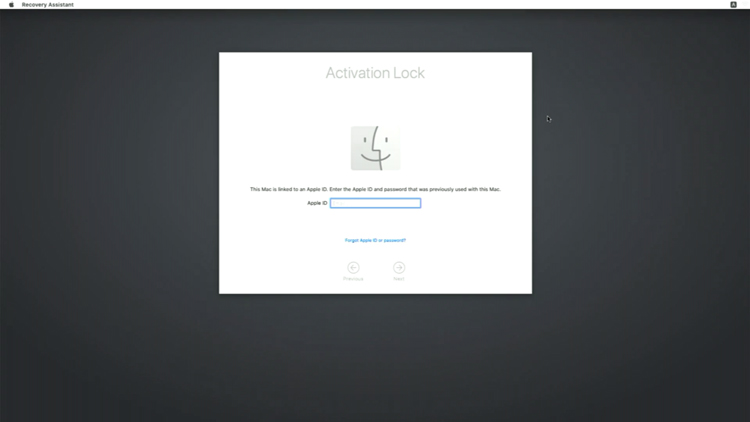
Giao diện MacBook rơi vào trạng thái MacBook Bypass
2. Cách kiểm tra nhanh MacBook Bypass khi mua MacBook cũ
Có 2 cách kiểm tra nhanh chiếc MacBook có phải là MacBook Bypass không, bao gồm Reset lại máy và kiểm tra tính năng Tìm máy Mac (Find My Mac).
2.1. Cách 1 - Kiểm tra bằng cách reset lại máy
Cách tốt nhất để kiểm tra MacBook có bị Bypass không, là bạn yêu cầu nhân viên địa chỉ mua hàng reset toàn bộ máy trước khi mua. Nếu như máy khi thiết lập iCloud phần tài khoản bị che đi, nhân viên không nhập đúng iCloud được thì khả năng cao là máy này đã bị Bypass.
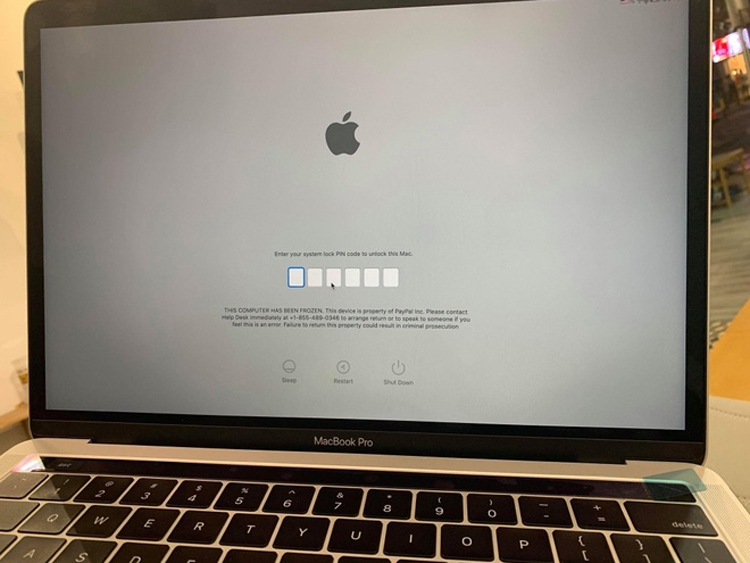
Màn hình hiển thị nhập mật khẩu iCloud
2.2. Cách 2 - Kiểm tra tính năng Tìm máy Mac (Find My Mac)
Bước 1: Truy cập Tùy chọn Hệ thống (System Preferences) > Bảo mật & Quyền riêng tư (Security & Privacy)
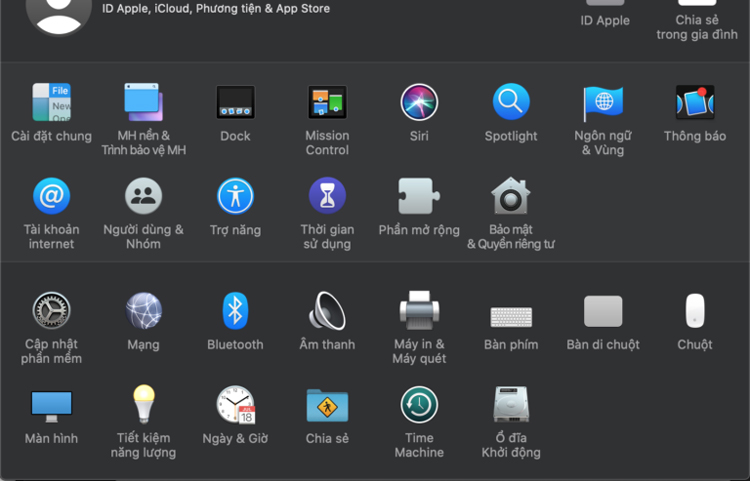
Vào Tùy chọn Hệ thống (System Preferences) > Bảo mật & Quyền riêng tư (Security & Privacy)
Bước 2: Mở khóa góc dưới bên trái > Nhập mật khẩu hoặc sử dụng Touch ID.
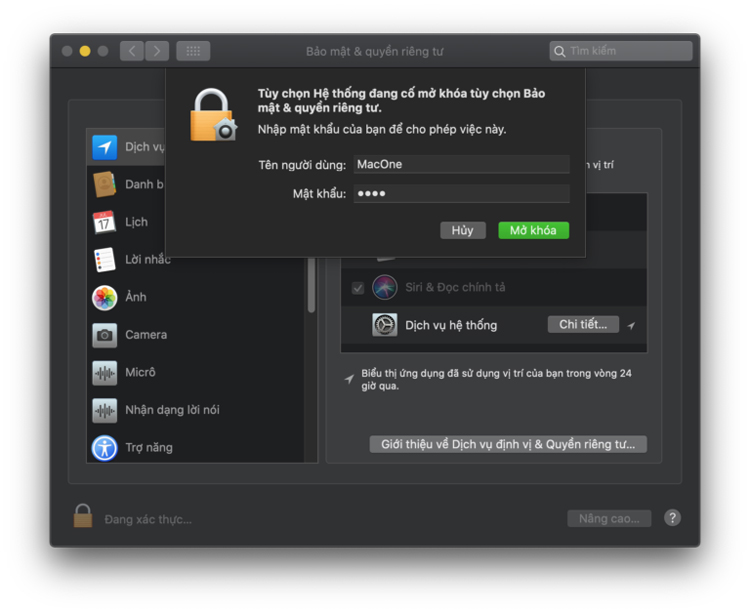
Nhập mật khẩu iCloud
>>> Trong quá trình tìm hiểu về MacBook bypass, bạn có thể gặp phải vấn đề như Touch ID MacBook bị lỗi. Việc hiểu rõ về phương pháp bypass có thể giúp bạn khắc phục những khó khăn liên quan đến việc truy cập thiết bị của mình.
Bước 3: Tích vào Bật dịch vụ Định vị (Enable Location Services).
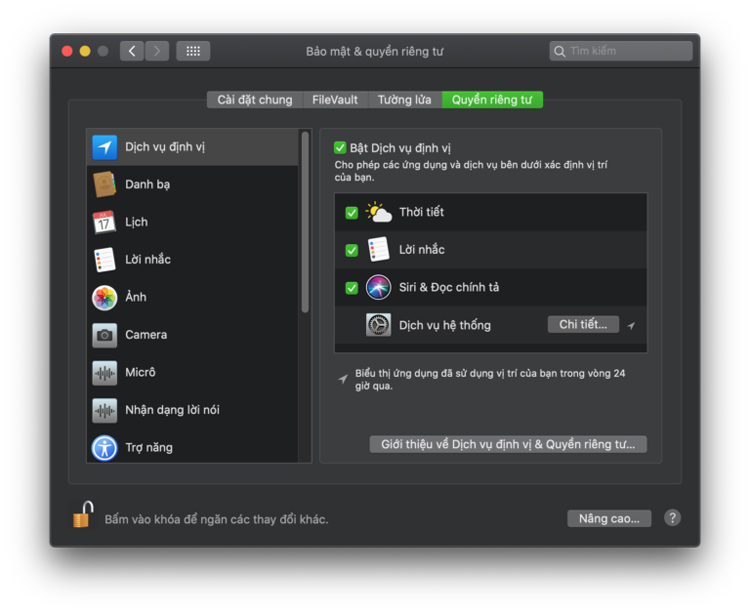
Chọn Bật dịch vụ Định vị (Enable Location Services)
Bước 4: Kích hoạt tính năng Tìm máy Mac (Find My Mac) bằng cách vào Tùy chọn Hệ thống (System Preferences) > ID Apple (phía trên cùng bên phải).
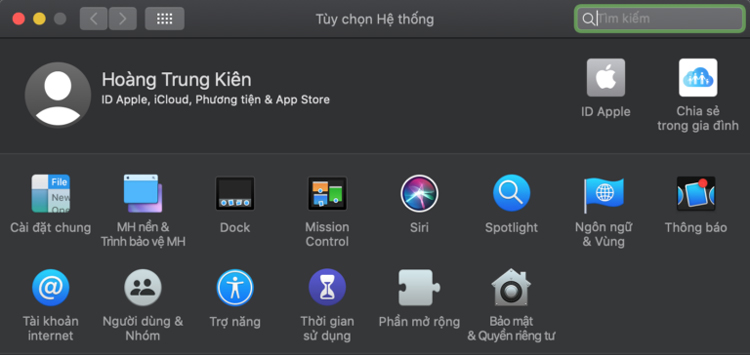
Nhấp chọn ID Apple
Bước 5: Kéo xuống mục Tìm máy Mac (Find My Mac) và ấn tích ô tích.
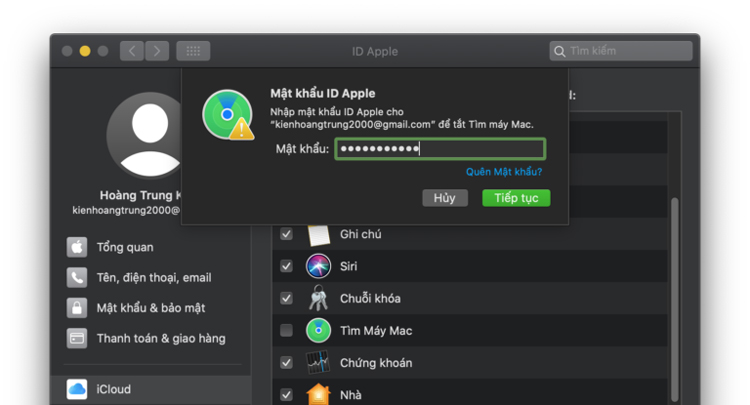
MacBook không Bypass cho phép bạn nhập ID Apple
Nếu MacBook không bị dính Bypass, màn hình sẽ hiển thị tài khoản iCloud của bạn.
3. Hạn chế của MacBook Bypass
Rất nhiều người dùng chưa có kinh nghiệm, muốn tìm mua MacBook Bypass vì giá thành khá rẻ, có thể chỉ bằng một nửa so với mua máy mới. Tuy nhiên, loại máy này lại tiềm ẩn nhiều rủi ro trong quá trình sử dụng, bao gồm không thể kích hoạt Find My Mac, nguy cơ khóa Activation Lock lần nữa và mất 100% dữ liệu nếu reset macOS.
1 - Không thể kích hoạt tính năng Find My Mac: Tính năng Find My Mac giúp người dùng định vị thiết bị khi bị thất lạc hay mất cắp. Nếu tính năng này không được kích hoạt, việc xác định vị trí MacBook trong trường hợp bị mất, bị trộm sẽ cực kỳ khó khăn, nếu không muốn nói là không thể.
Ngoài ra, người dũng cũng không thể khóa thiết bị, xóa hoặc khóa dữ liệu từ xa để bảo vệ thông tin cá nhân. Nếu có sự cố nào về MacBook, người dùng cũng không thể chuyển dữ liệu sang một chiếc MacBook khác.

Tính năng Find My Mac giúp người dùng tìm được vị trí MacBook trong trường hợp bị thất lạc
2 - Máy tự động khoá Activation Lock và mất 100% dữ liệu nếu reset macOS: Khi MacBook bị khóa Activation Lock, máy không thể sử dụng được, kể cả những tính năng cơ bản nhất như lướt web, soạn văn bản,... Nếu muốn sử dụng máy, cần sử dụng thủ thuật để mở, tuy nhiên không phải lúc nào cũng thành công.
Kể cả khi người dùng mở được máy, 100% dữ liệu sẽ biến mất hoàn toàn, người dùng phải thiết lập lại từ đầu, cài đặt tất cả các ứng dụng, nhập thông tin, tùy chỉnh lại cài đặt như ban đầu. Quá trình này tốn nhiều thời gian và không có gì đảm bảo là máy không bị khóa Activation Lock thêm lần nữa.
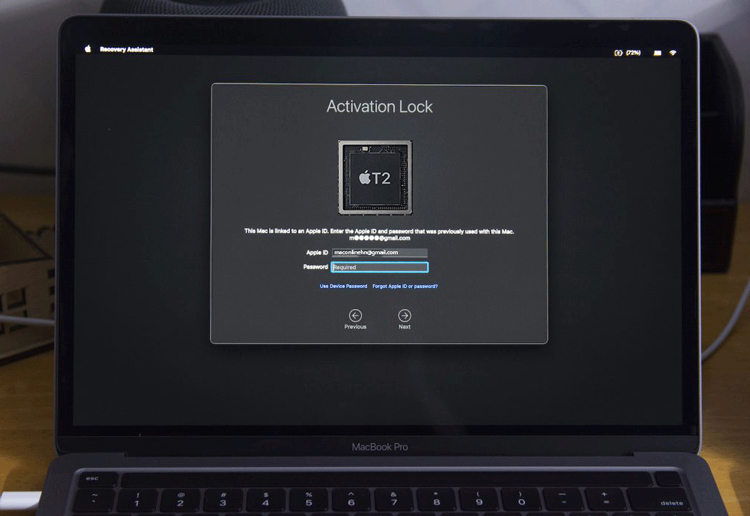
Máy bị khóa Activation Lock
|
Nếu bạn đang sử dụng MacBook Bypass, cần chú ý một số điều sau:
|
>>> Xem thêm: Khi tìm hiểu về MacBook bypass, bạn cũng có thể muốn biết về các tùy chọn khác như cách đổi tên AirDrop trên MacBook để cải thiện trải nghiệm chia sẻ tệp tin của mình một cách dễ dàng hơn.
4. Mua MacBook chính hãng, không bị Bypass tại Oneway
Mặc dù MacBook chính hãng có giá thành cao hơn rất nhiều so với máy Bypass nhưng lại giúp người dùng đảm bảo an toàn dữ liệu, máy hoạt động ổn định, bền bỉ. Ngoài ra, khách hàng còn được hưởng đầy đủ chế độ bảo hành từ Apple, nếu bị hư hỏng, cần tư vấn về cách dùng, bạn chỉ cần đưa máy đến các đại lý của Apple.
Hiện nay, Oneway là địa chỉ đáng tin cậy, là nơi khách hàng có thể mua MacBook chính hãng, không can thiệp chỉnh sửa, đảm bảo an toàn và bảo mật cho khách hàng. Đặc biệt, dòng MacBook Air M3 chính hãng tại Oneway đang có nhiều ưu đãi hấp dẫn dành tặng khách hàng. Khi khách hàng mua tại Oneway, đơn vị cam kết:
- Hàng chính hãng 100% với đầy đủ giấy tờ chứng thực.
- Giá rẻ hơn thị trường 500.000 - 1.500.000 VNĐ
- Hỗ trợ trả góp 0% dành cho mọi đối tượng khách hàng.
- Hỗ trợ thu cũ đổi mới với trợ giá 2,5 triệu đồng.
- Đa dạng mẫu mã, đáp ứng mọi nhu cầu của khách hàng về một chiếc MacBook phục vụ nhu cầu làm việc, học tập.
- Đội ngũ nhân viên có kinh nghiệm, tư vấn khách hàng lựa chọn mẫu MacBook phù hợp với nhu cầu và kinh tế.
- Dịch vụ hậu mãi hỗ trợ sửa chữa, bảo hành sản phẩm theo quy định, đảm bảo khách hàng luôn hài lòng sau khi mua sản phẩm.

Oneway cung cấp MacBook chính hãng, nói không với MacBook Bypass
Trên đây, Oneway đã giúp bạn giải đáp MacBook Bypass là gì chi tiết, giúp bạn hiểu rõ hơn về loại MacBook này và lựa chọn MacBook phù hợp, đảm bảo chất lượng, bảo vệ quyền lợi và dữ liệu cá nhân.
Nếu bạn đang có nhu cầu cần tư vấn thêm về MacBook, vui lòng liên hệ đến Oneway qua hotline 02466819779 để được đội ngũ nhân viên hỗ trợ chi tiết nhất.
>>> Tham khảo thêm: Khi tìm hiểu về MacBook Bypass, bạn cũng có thể muốn biết cách bật AirDrop trên MacBook để chia sẻ tài liệu và tệp tin một cách dễ dàng và nhanh chóng giữa các thiết bị Apple.





 MacBook
MacBook iMac
iMac Mac Studio
Mac Studio Phụ kiện
Phụ kiện Máy cũ
Máy cũ Điện thoại
Điện thoại Máy tính bảng
Máy tính bảng Nhà thông minh
Nhà thông minh Tin tức
Tin tức Khuyến mãi
Khuyến mãi Thu cũ đổi mới
Thu cũ đổi mới











